2015.5 OPEL MOKKA navigation system
[x] Cancel search: navigation systemPage 40 of 119

40Navigation
Position for destination
Hvis vejvisningen er aktiv, kan der vi‐ ses oplysninger om den indtastede
destination.
Tryk på multifunktionsknappen for at
se Navigationsmenu . Vælg Info om
destinationsposition .
I højre side af skærmen vises desti‐
nationen på kortet. I venstre side vi‐
ses adressen og GPS-koordinater for
destinationen.
Lagring af en position
Den aktuelle position eller en desti‐
nationsposition kan gemmes i adres‐
sebogen.
Vælg Gem. Se en detaljeret beskri‐
velse på at gemme adresser i adres‐
sebogen 3 41.
Rutesimulering Infotainment-systemet er udstyret
med en rutesimuleringsfunktion til testformål.
Tryk på CONFIG , og vælg derefter
Navigationsindstillinger for at starte
simuleringstilstand.Rul gennem listen, og vælg
Rutesimulering for at se den pågæl‐
dende undermenu.
Startposition
Da simuleringsfunktionen ikke benyt‐
ter GPS-signalet til at angive bilens
aktuelle position, skal en startposition
indtastes manuelt.Brug seneste kendte position
Vælg Anvend seneste kendte
position for at indstille den seneste
position angivet med et GPS-signal
som startpunkt.Brug forrige destination
Vælg Anvend forrige destination for at
bruge en af de seneste indtastede de‐ stinationer som startpunkt. Listenmed tidligere destinationer vises.
Vælg den ønskede adresse.Brug angivet placering
Vælg Anvend specificeret lokalitet for
at bruge en bestemt placering som
startpunkt.
Indtast en adresse. Find en detaljeret
beskrivelse 3 41.
Simuleringsfunktionen startes.
Annullering af simuleringsfunktion
Tryk på CONFIG , og vælg derefter
Navigationsindstillinger for at afslutte
simuleringstilstand.
Rul gennem listen, og vælg
Rutesimulering for at se den pågæl‐
dende undermenu.
Vælg Annuller rutesimulering .
Menuen Yderligere rutesimulering
Når vejvisning er aktiv i simulerings‐
funktion, vises en ekstra menu i
Navigationsmenu .
Tryk på multifunktionsknappen for at
se Navigationsmenu . Rul gennem lis‐
ten, og vælg Rutesimulering for at se
den pågældende undermenu.
Vælg Stop simulering for at stoppe
den simulerede vejvisning. Vejvis‐
ningsprocessen stopper, men vejvis‐
ningsfunktionen forbliver aktiv.
Vælg Næste manøvre for at se den
næste simulerede drejemanøvre på
kortet.
Page 41 of 119
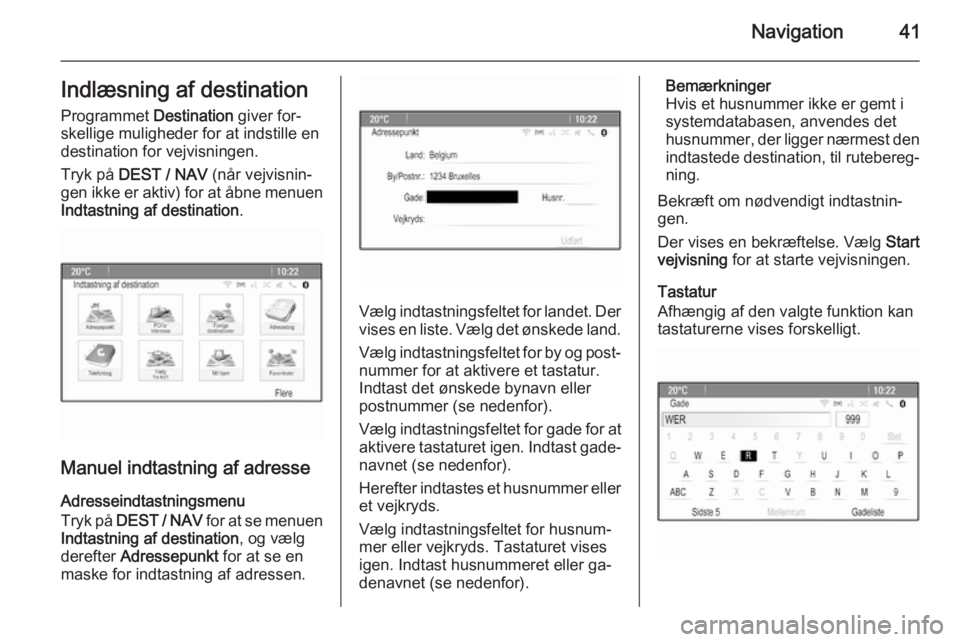
Navigation41Indlæsning af destinationProgrammet Destination giver for‐
skellige muligheder for at indstille en
destination for vejvisningen.
Tryk på DEST / NAV (når vejvisnin‐
gen ikke er aktiv) for at åbne menuen
Indtastning af destination .
Manuel indtastning af adresse
Adresseindtastningsmenu
Tryk på DEST / NAV for at se menuen
Indtastning af destination , og vælg
derefter Adressepunkt for at se en
maske for indtastning af adressen.
Vælg indtastningsfeltet for landet. Der vises en liste. Vælg det ønskede land.
Vælg indtastningsfeltet for by og post‐ nummer for at aktivere et tastatur.
Indtast det ønskede bynavn eller
postnummer (se nedenfor).
Vælg indtastningsfeltet for gade for at
aktivere tastaturet igen. Indtast gade‐ navnet (se nedenfor).
Herefter indtastes et husnummer eller
et vejkryds.
Vælg indtastningsfeltet for husnum‐
mer eller vejkryds. Tastaturet vises
igen. Indtast husnummeret eller ga‐
denavnet (se nedenfor).
Bemærkninger
Hvis et husnummer ikke er gemt i
systemdatabasen, anvendes det
husnummer, der ligger nærmest den indtastede destination, til rutebereg‐
ning.
Bekræft om nødvendigt indtastnin‐
gen.
Der vises en bekræftelse. Vælg Start
vejvisning for at starte vejvisningen.
Tastatur
Afhængig af den valgte funktion kan
tastaturerne vises forskelligt.
Page 42 of 119
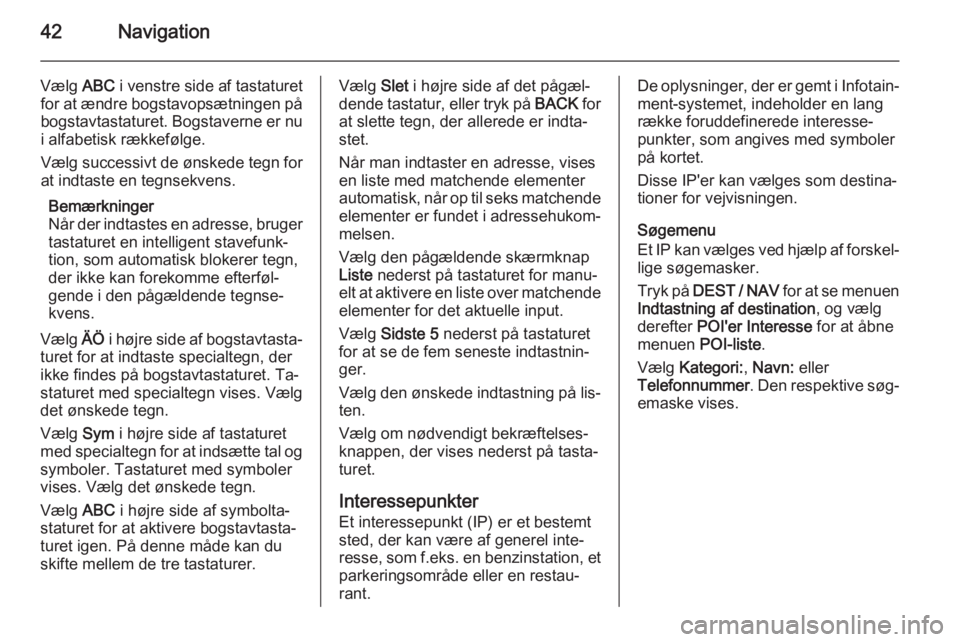
42Navigation
Vælg ABC i venstre side af tastaturet
for at ændre bogstavopsætningen på bogstavtastaturet. Bogstaverne er nu
i alfabetisk rækkefølge.
Vælg successivt de ønskede tegn for
at indtaste en tegnsekvens.
Bemærkninger
Når der indtastes en adresse, bruger
tastaturet en intelligent stavefunk‐
tion, som automatisk blokerer tegn,
der ikke kan forekomme efterføl‐
gende i den pågældende tegnse‐
kvens.
Vælg ÄÖ i højre side af bogstavtasta‐
turet for at indtaste specialtegn, der
ikke findes på bogstavtastaturet. Ta‐
staturet med specialtegn vises. Vælg
det ønskede tegn.
Vælg Sym i højre side af tastaturet
med specialtegn for at indsætte tal og
symboler. Tastaturet med symboler
vises. Vælg det ønskede tegn.
Vælg ABC i højre side af symbolta‐
staturet for at aktivere bogstavtasta‐
turet igen. På denne måde kan du skifte mellem de tre tastaturer.Vælg Slet i højre side af det pågæl‐
dende tastatur, eller tryk på BACK for
at slette tegn, der allerede er indta‐ stet.
Når man indtaster en adresse, vises
en liste med matchende elementer
automatisk, når op til seks matchende
elementer er fundet i adressehukom‐
melsen.
Vælg den pågældende skærmknap
Liste nederst på tastaturet for manu‐
elt at aktivere en liste over matchende elementer for det aktuelle input.
Vælg Sidste 5 nederst på tastaturet
for at se de fem seneste indtastnin‐
ger.
Vælg den ønskede indtastning på lis‐ ten.
Vælg om nødvendigt bekræftelses‐
knappen, der vises nederst på tasta‐
turet.
Interessepunkter Et interessepunkt (IP) er et bestemt
sted, der kan være af generel inte‐
resse, som f.eks. en benzinstation, et
parkeringsområde eller en restau‐
rant.De oplysninger, der er gemt i Infotain‐ ment-systemet, indeholder en lang
række foruddefinerede interesse‐
punkter, som angives med symboler
på kortet.
Disse IP'er kan vælges som destina‐
tioner for vejvisningen.
Søgemenu
Et IP kan vælges ved hjælp af forskel‐ lige søgemasker.
Tryk på DEST / NAV for at se menuen
Indtastning af destination , og vælg
derefter POI'er Interesse for at åbne
menuen POI-liste.
Vælg Kategori: , Navn: eller
Telefonnummer . Den respektive søg‐
emaske vises.
Page 43 of 119
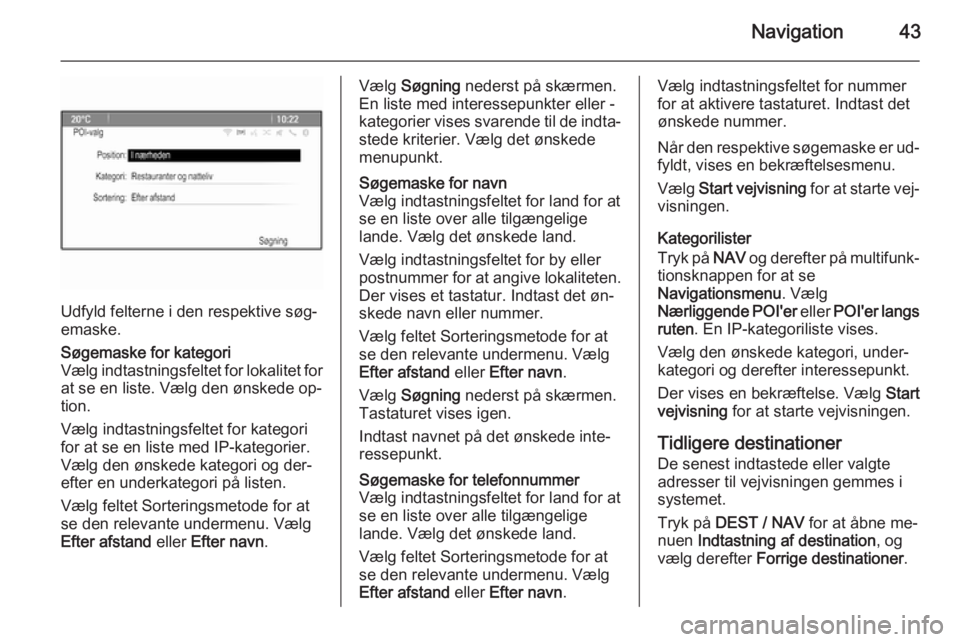
Navigation43
Udfyld felterne i den respektive søg‐
emaske.
Søgemaske for kategori
Vælg indtastningsfeltet for lokalitet for
at se en liste. Vælg den ønskede op‐
tion.
Vælg indtastningsfeltet for kategori
for at se en liste med IP-kategorier.
Vælg den ønskede kategori og der‐
efter en underkategori på listen.
Vælg feltet Sorteringsmetode for at
se den relevante undermenu. Vælg
Efter afstand eller Efter navn .Vælg Søgning nederst på skærmen.
En liste med interessepunkter eller - kategorier vises svarende til de indta‐
stede kriterier. Vælg det ønskede
menupunkt.Søgemaske for navn
Vælg indtastningsfeltet for land for at se en liste over alle tilgængelige
lande. Vælg det ønskede land.
Vælg indtastningsfeltet for by eller
postnummer for at angive lokaliteten. Der vises et tastatur. Indtast det øn‐
skede navn eller nummer.
Vælg feltet Sorteringsmetode for at se den relevante undermenu. Vælg
Efter afstand eller Efter navn .
Vælg Søgning nederst på skærmen.
Tastaturet vises igen.
Indtast navnet på det ønskede inte‐
ressepunkt.Søgemaske for telefonnummer
Vælg indtastningsfeltet for land for at
se en liste over alle tilgængelige
lande. Vælg det ønskede land.
Vælg feltet Sorteringsmetode for at
se den relevante undermenu. Vælg
Efter afstand eller Efter navn .Vælg indtastningsfeltet for nummer
for at aktivere tastaturet. Indtast det
ønskede nummer.
Når den respektive søgemaske er ud‐ fyldt, vises en bekræftelsesmenu.
Vælg Start vejvisning for at starte vej‐
visningen.
Kategorilister
Tryk på NAV og derefter på multifunk‐
tionsknappen for at se
Navigationsmenu . Vælg
Nærliggende POI'er eller POI'er langs
ruten . En IP-kategoriliste vises.
Vælg den ønskede kategori, under‐
kategori og derefter interessepunkt.
Der vises en bekræftelse. Vælg Start
vejvisning for at starte vejvisningen.
Tidligere destinationer
De senest indtastede eller valgte
adresser til vejvisningen gemmes i
systemet.
Tryk på DEST / NAV for at åbne me‐
nuen Indtastning af destination , og
vælg derefter Forrige destinationer .
Page 44 of 119
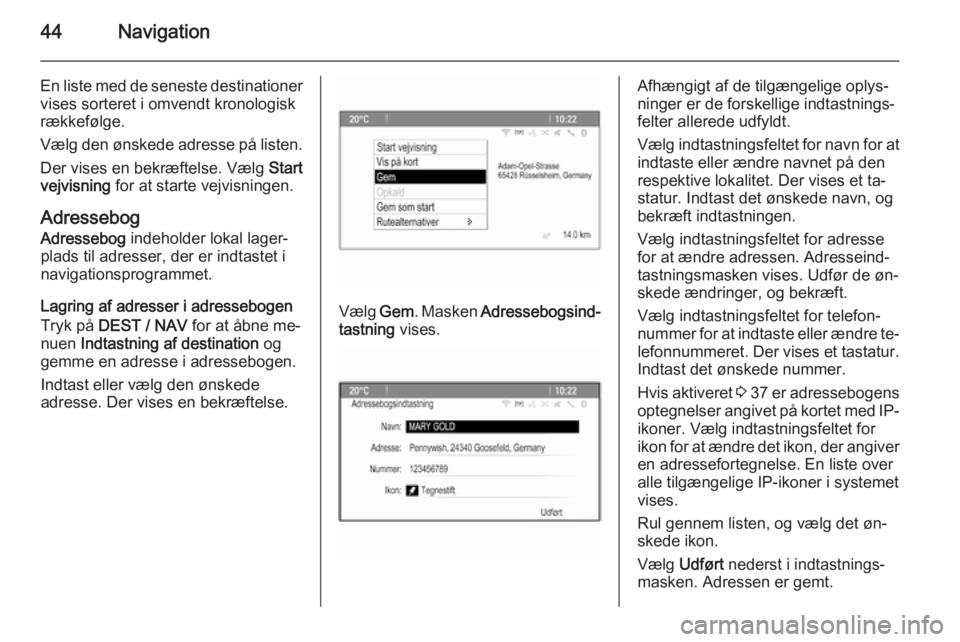
44Navigation
En liste med de seneste destinationervises sorteret i omvendt kronologisk
rækkefølge.
Vælg den ønskede adresse på listen. Der vises en bekræftelse. Vælg Start
vejvisning for at starte vejvisningen.
Adressebog Adressebog indeholder lokal lager‐
plads til adresser, der er indtastet i
navigationsprogrammet.
Lagring af adresser i adressebogen
Tryk på DEST / NAV for at åbne me‐
nuen Indtastning af destination og
gemme en adresse i adressebogen.
Indtast eller vælg den ønskede
adresse. Der vises en bekræftelse.
Vælg Gem. Masken Adressebogsind‐
tastning vises.
Afhængigt af de tilgængelige oplys‐
ninger er de forskellige indtastnings‐
felter allerede udfyldt.
Vælg indtastningsfeltet for navn for at
indtaste eller ændre navnet på den
respektive lokalitet. Der vises et ta‐
statur. Indtast det ønskede navn, og
bekræft indtastningen.
Vælg indtastningsfeltet for adresse
for at ændre adressen. Adresseind‐
tastningsmasken vises. Udfør de øn‐
skede ændringer, og bekræft.
Vælg indtastningsfeltet for telefon‐
nummer for at indtaste eller ændre te‐
lefonnummeret. Der vises et tastatur. Indtast det ønskede nummer.
Hvis aktiveret 3 37 er adressebogens
optegnelser angivet på kortet med IP-
ikoner. Vælg indtastningsfeltet for
ikon for at ændre det ikon, der angiver
en adressefortegnelse. En liste over
alle tilgængelige IP-ikoner i systemet
vises.
Rul gennem listen, og vælg det øn‐
skede ikon.
Vælg Udført nederst i indtastnings‐
masken. Adressen er gemt.
Page 45 of 119
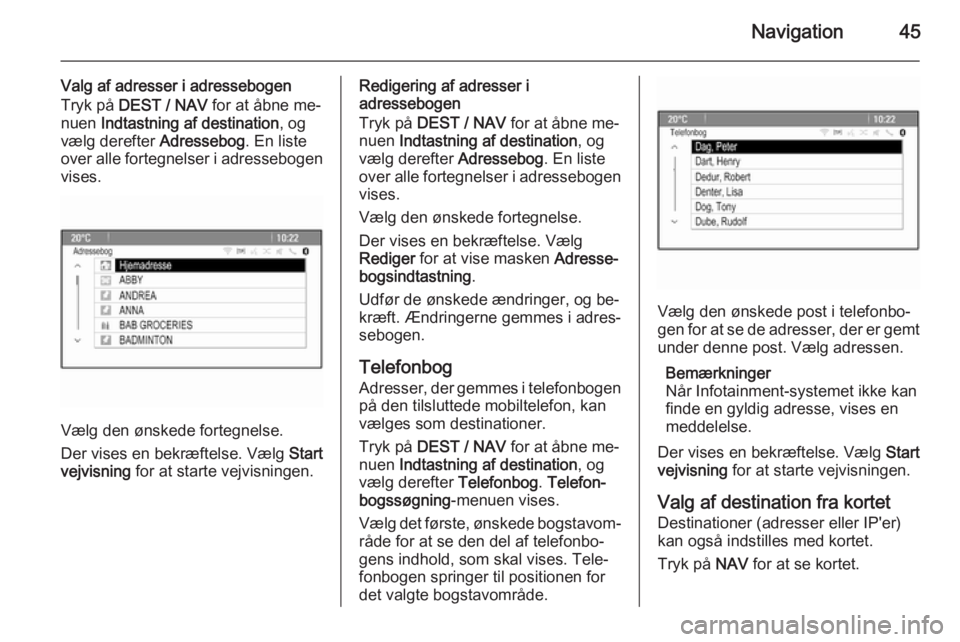
Navigation45
Valg af adresser i adressebogen
Tryk på DEST / NAV for at åbne me‐
nuen Indtastning af destination , og
vælg derefter Adressebog. En liste
over alle fortegnelser i adressebogen vises.
Vælg den ønskede fortegnelse.
Der vises en bekræftelse. Vælg Start
vejvisning for at starte vejvisningen.
Redigering af adresser i
adressebogen
Tryk på DEST / NAV for at åbne me‐
nuen Indtastning af destination , og
vælg derefter Adressebog. En liste
over alle fortegnelser i adressebogen vises.
Vælg den ønskede fortegnelse.
Der vises en bekræftelse. Vælg
Rediger for at vise masken Adresse‐
bogsindtastning .
Udfør de ønskede ændringer, og be‐
kræft. Ændringerne gemmes i adres‐ sebogen.
Telefonbog Adresser, der gemmes i telefonbogenpå den tilsluttede mobiltelefon, kan
vælges som destinationer.
Tryk på DEST / NAV for at åbne me‐
nuen Indtastning af destination , og
vælg derefter Telefonbog. Telefon‐
bogssøgning -menuen vises.
Vælg det første, ønskede bogstavom‐
råde for at se den del af telefonbo‐
gens indhold, som skal vises. Tele‐
fonbogen springer til positionen for
det valgte bogstavområde.
Vælg den ønskede post i telefonbo‐
gen for at se de adresser, der er gemt under denne post. Vælg adressen.
Bemærkninger
Når Infotainment-systemet ikke kan finde en gyldig adresse, vises en
meddelelse.
Der vises en bekræftelse. Vælg Start
vejvisning for at starte vejvisningen.
Valg af destination fra kortet Destinationer (adresser eller IP'er)
kan også indstilles med kortet.
Tryk på NAV for at se kortet.
Page 46 of 119
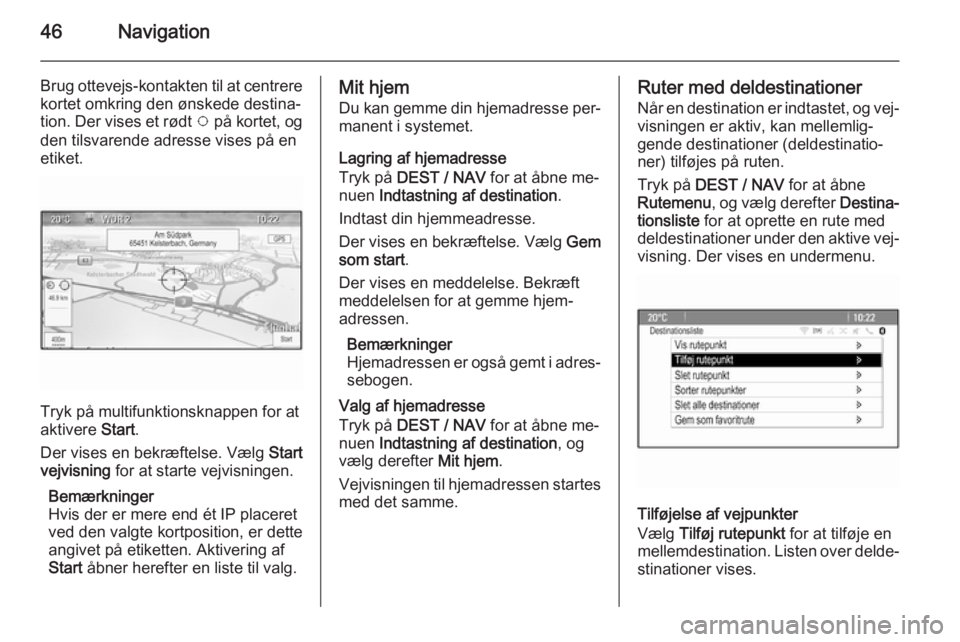
46Navigation
Brug ottevejs-kontakten til at centrere
kortet omkring den ønskede destina‐
tion. Der vises et rødt v på kortet, og
den tilsvarende adresse vises på en
etiket.
Tryk på multifunktionsknappen for at
aktivere Start.
Der vises en bekræftelse. Vælg Start
vejvisning for at starte vejvisningen.
Bemærkninger
Hvis der er mere end ét IP placeret ved den valgte kortposition, er dette angivet på etiketten. Aktivering afStart åbner herefter en liste til valg.
Mit hjem
Du kan gemme din hjemadresse per‐
manent i systemet.
Lagring af hjemadresse
Tryk på DEST / NAV for at åbne me‐
nuen Indtastning af destination .
Indtast din hjemmeadresse.
Der vises en bekræftelse. Vælg Gem
som start .
Der vises en meddelelse. Bekræft
meddelelsen for at gemme hjem‐
adressen.
Bemærkninger
Hjemadressen er også gemt i adres‐ sebogen.
Valg af hjemadresse
Tryk på DEST / NAV for at åbne me‐
nuen Indtastning af destination , og
vælg derefter Mit hjem.
Vejvisningen til hjemadressen startes med det samme.Ruter med deldestinationer
Når en destination er indtastet, og vej‐
visningen er aktiv, kan mellemlig‐
gende destinationer (deldestinatio‐
ner) tilføjes på ruten.
Tryk på DEST / NAV for at åbne
Rutemenu , og vælg derefter Destina‐
tionsliste for at oprette en rute med
deldestinationer under den aktive vej‐ visning. Der vises en undermenu.
Tilføjelse af vejpunkter
Vælg Tilføj rutepunkt for at tilføje en
mellemdestination. Listen over delde‐ stinationer vises.
Page 49 of 119
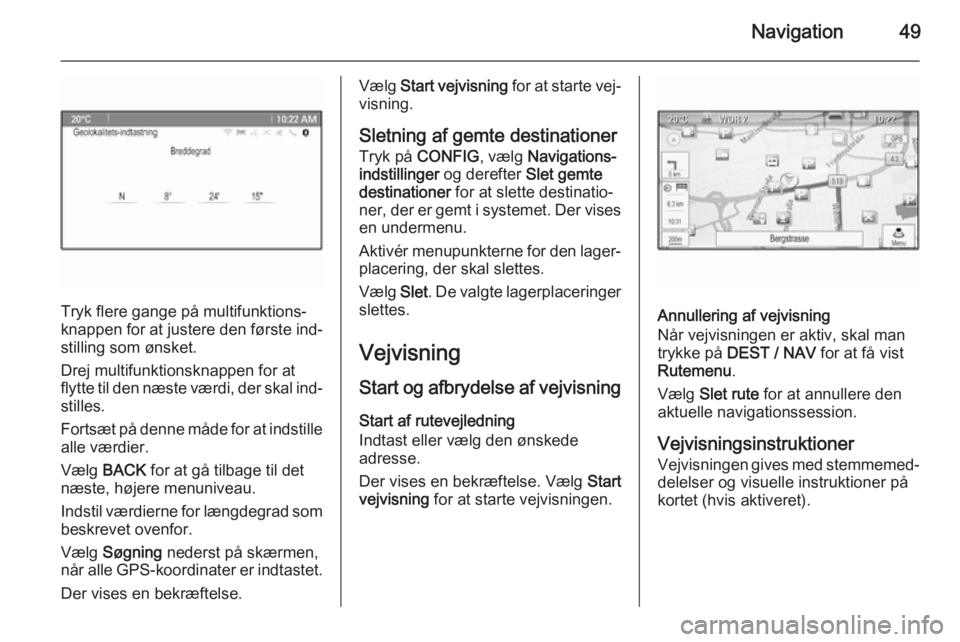
Navigation49
Tryk flere gange på multifunktions‐
knappen for at justere den første ind‐
stilling som ønsket.
Drej multifunktionsknappen for at
flytte til den næste værdi, der skal ind‐
stilles.
Fortsæt på denne måde for at indstille
alle værdier.
Vælg BACK for at gå tilbage til det
næste, højere menuniveau.
Indstil værdierne for længdegrad som beskrevet ovenfor.
Vælg Søgning nederst på skærmen,
når alle GPS-koordinater er indtastet.
Der vises en bekræftelse.
Vælg Start vejvisning for at starte vej‐
visning.
Sletning af gemte destinationer Tryk på CONFIG , vælg Navigations‐
indstillinger og derefter Slet gemte
destinationer for at slette destinatio‐
ner, der er gemt i systemet. Der vises
en undermenu.
Aktivér menupunkterne for den lager‐ placering, der skal slettes.
Vælg Slet. De valgte lagerplaceringer
slettes.
Vejvisning
Start og afbrydelse af vejvisning Start af rutevejledning
Indtast eller vælg den ønskede
adresse.
Der vises en bekræftelse. Vælg Start
vejvisning for at starte vejvisningen.
Annullering af vejvisning
Når vejvisningen er aktiv, skal man
trykke på DEST / NAV for at få vist
Rutemenu .
Vælg Slet rute for at annullere den
aktuelle navigationssession.
Vejvisningsinstruktioner
Vejvisningen gives med stemmemed‐
delelser og visuelle instruktioner på
kortet (hvis aktiveret).